如何解决iPhone / iPad无法检查更新
“每次我尝试更新软件时,都会弹出一条消息,提示无法检查更新;有什么建议吗?” Apple 会定期发布 iOS 和 iPadOS 更新,以推出新功能并修复错误。专家建议用户保持操作系统更新,以避免软件问题并享受最新功能。如果您 无法检查 iPhone 上的更新,这是一个巨大的挑战。本文探讨了一些行之有效的解决方案,以应对这一挑战。
第1部分:为什么无法在iPhone / iPad上检查更新
在探索实际解决方案之前,让我们先了解一下iPhone无法更新的原因。导致此问题的原因有很多。与该问题相关的主要因素包括:
1.缺乏存储空间。
2. 不支持的设备。
3.网络问题。
4.冲突设置。
5. Apple 服务器瘫痪。
第2部分:如何修复iPhone更新问题
解决方案1:检查您的Internet连接
如果你的 iPhone 无法更新,你首先应该检查你的网络连接。软件更新需要下载操作系统文件。这需要稳定的网络连接。

如果你的 iPhone 连接到较差的 Wi-Fi 网络,请打开你的 个人设置 应用,点按 细胞的,然后开启 蜂窝数据 切换到蜂窝数据。
如果您的 iPhone 信号较弱,请轻点 Wi-Fi 在您的 个人设置 应用程序并开启 Wi-Fi。然后,连接到您的 Wi-Fi 网络。
解决方案2:强制重启iPhone
屏幕无响应是 iPhone 更新问题的原因之一。解决方案是强制重启设备。这不会中断 iPhone 或 iPad 上现有的数据和设置,但可以释放空间并释放后台应用程序。

在 iPhone 8 或更高版本上,没有 Home 键的 iPad
按下并快速释放 提高音量 按钮。
按下并快速释放 降低音量 按钮。
按住 侧 按钮,直到出现Apple徽标。
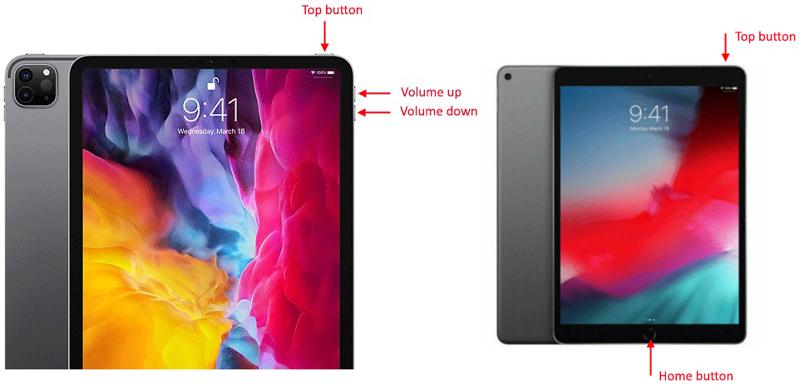
在 iPhone 7/7 Plus 上
长按 降低音量 + 侧 按钮。
当您看到 Apple 标志时,松开按钮。
在 iPhone 6s 或更早的机型上,带有 Home 键的 iPad
按住 首页 + 电力 按钮在一起。
如果出现 Apple 标志,请松开按钮。
解决方案 3:正确的日期和时间
错误的日期和时间也可能导致 iPhone 更新问题。如果您遇到此问题,最好检查并更正 iOS 设备上的日期和时间。步骤如下:
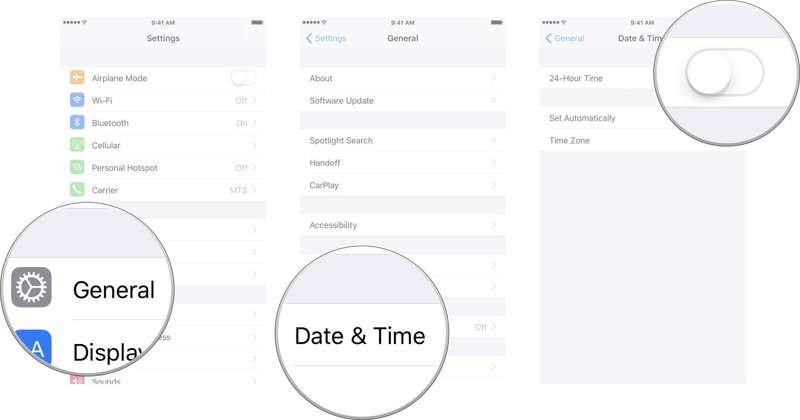
步骤 1。 去 个人设置 应用程序。
步骤 2。 选择 常规 标签并选择 日期及时间.
步骤 3。 切换 自动设置.
解决方案4:重置网络设置
大多数情况下,您的 iPhone 或 iPad 无法检查更新是由于设置不当导致的网络问题。解决方法很简单:重置设备上的网络设置。
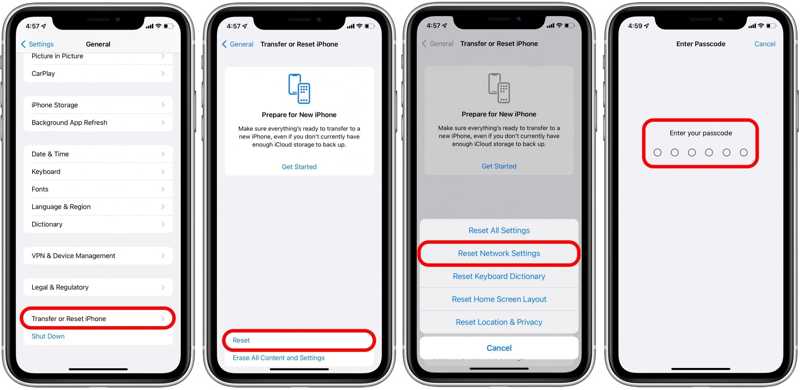
步骤 1。 选择你的 个人设置 应用程序。
步骤 2。 敲打 转移或重置 iPhone 并选择 重设.
步骤 3。 从我们的数据库中通过 UL Prospector 平台选择 重置网络设置 并点击“重置” 网络设置 保持警戒。
步骤 4。 输入您的 iPhone 或 iPad 密码。
步骤 5。 步骤 5:当您的设备重启后,请尝试再次更新。
解决方案 5:使用 iTunes/Finder 更新 iPhone/iPad
如果您在设备上遇到 iPhone 更新问题,另一种解决方案是使用电脑检查更新。此方法需要兼容的数据线和最新版本的 iTunes/Finder。
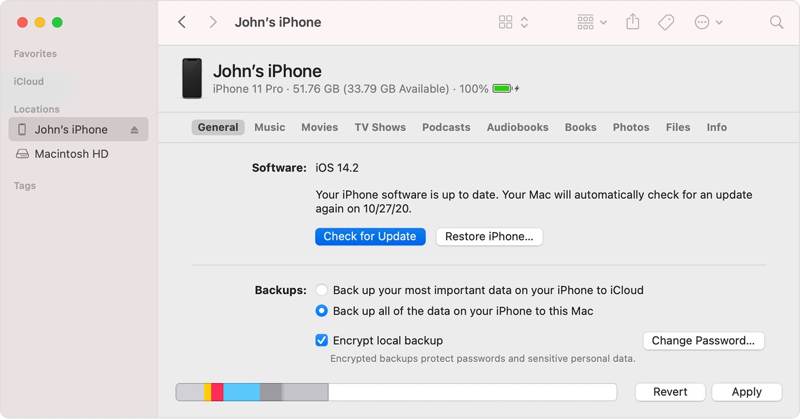
步骤 1。 使用USB电缆将iPhone连接到计算机。
步骤 2。 在 Windows 和 macOS Mojave 或更早版本上打开 iTunes。在 macOS Catalina 或更高版本上,运行 Finder。
步骤 3。 检测到您的设备后,点击 联系手机 iTunes 左上角的按钮,然后前往 概要 标签。
在 Finder 中,单击侧边栏上的设备名称,然后前往 常规.
步骤 4。 点击 检查更新 按钮来搜索可用的更新。
步骤 5。 接下来,按照屏幕上的说明在您的设备上安装更新。
注: 确保您的互联网连接稳定且快速,或者您的 iPhone 可能卡在更新状态.
解决方案 6:检查 Apple 服务器状态

更新软件时,您需要向 Apple 服务器请求安装程序文件。如果相关服务器宕机,您的 iPhone 将无法检查更新。请在浏览器中访问 www.apple.com/support/systemstatus/ 并检查 Apple 服务器的状态。如果某些服务器宕机,请等待它们恢复正常。
第3部分:如何通过故障排除更新iPhone
Apeaksoft iOS系统恢复 是解决 iPhone 更新问题的终极解决方案。它只需三步即可修复软件问题。此外,您还可以根据需要选择更新或降级软件。
一站式解决 iPhone 故障并更新
- 无需技术技能即可修复 iOS 系统。
- 更新或 降级 iOS 版本很容易。
- 适用于解决各种软件问题。
- 自动发现软件问题。
- 与最新版本的 iOS 和 iPadOS 兼容。

故障排除后如何更新 iPhone
步骤 1。 安装iOS系统恢复
在电脑上安装好 iOS 修复软件后,启动它。用 Lightning 数据线将 iPhone 连接到电脑。选择 iOS系统恢复 并单击 开始 按钮来检测软件问题。

步骤 2。 选择模式
点击 免费快速修复 快速排除故障。如果不可用,请点击 修复 按钮。 然后,选择 标准模式 or 高级模式 并单击 确认 按钮。

步骤 3。 IPhone更新
设备信息加载完成后,请检查每一项。然后,选择设备可用的最新更新,并点击 下一页 按钮。固件下载完成后,软件将自动更新您的 iPhone 或 iPad。

结语
本文讨论了为什么你 无法检查 iPhone 或 iPad 上的更新 以及如何快速解决此问题。常见的解决方案需要专业技能。而 Apeaksoft iOS System Recovery 能够在更新时发现并修复软件问题。如果您对此主题还有其他疑问,请随时在本文下方留言,我们将予以回复。
相关文章
iPhone 无法连接 Wi-Fi 可能会让您措手不及。别担心,我们会帮您快速恢复流畅的网络连接。
如果您的 iPhone 无法关机,可能会影响您的使用体验,导致电池耗尽或系统崩溃。让我们帮您快速解决问题。
您可以了解如何有效地重置所有设置或删除 iPhone、iPad 或 Mac 电脑上的所有内容和设置。
本文介绍如何快速解决在 iPhone 上需要启用 iMessage 才能发送此消息的问题。

